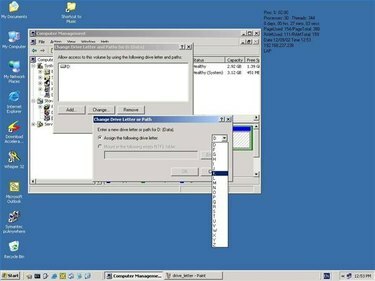
Sabit Disk Adını Değiştirin
Belirli bir sürücüye tam olarak hangi sürücü harfinin atandığını belirlemek mümkündür. DVD sürücünüzün D: olmasını istemiyorsanız, bunun yerine Z: olarak değiştirilebilir. Ancak sürücü harflerini değiştirirken dikkatli olun: Farklı bir sürücü harfi altında kurulan yazılım, değiştirdiğinizde çalışmayabilir.
Aşama 1
Yönetici haklarına sahip bir hesapla oturum açın.
Günün Videosu
Adım 2
"Başlat" ı tıklayın.
Aşama 3
"Kontrol Paneli" ni tıklayın.
4. Adım
"Performans ve Bakım" ı tıklayın.
Adım 5
"Yönetimsel Araçlar"ı tıklayın.
6. Adım
"Bilgisayar Yönetimi" üzerine çift tıklayın.
7. Adım
"Disk Yönetimi" ni tıklayın. Kullanılabilir sürücüler sağ bölmede görünecektir.
Adım 8
Değiştirmek istediğiniz sürücüye sağ tıklayın. "Sürücü Harfi ve Yollarını Değiştir"i tıklayın.
9. Adım
"Değiştir" i tıklayın.
Adım 10
"Aşağıdaki sürücü harfini ata"yı tıklayın.
11. Adım
Kullanmak istediğiniz sürücü harfini seçin.
Adım 1/2
"Tamam" ı tıklayın.
Adım 13
Onay ekranında "Evet"e tıklayın.
Adım 14
Yönetici haklarına sahip bir hesapla oturum açın.
Adım 15
"Başlat" ı tıklayın.
Adım 16
"Kontrol Paneli" ni tıklayın.
Adım 17
"Sistem Bakımı"nı tıklayın.
18. adım
"Yönetimsel Araçlar"ı tıklayın.
Adım 19
"Bilgisayar Yönetimi" ni tıklayın.
Adım 20
"Disk Yönetimi" ni tıklayın. Kullanılabilir sürücüler sağ bölmede görünecektir.
Adım 21
Değiştirmek istediğiniz sürücüye sağ tıklayın. "Sürücü Harfi ve Yollarını Değiştir"i tıklayın.
Adım 22
"Değiştir" i tıklayın.
23. Adım
"Aşağıdaki sürücü harfini ata"yı tıklayın.
Adım 24
Kullanmak istediğiniz sürücü harfini seçin.
Adım 25
"Tamam" ı tıklayın.
Adım 26
Onay ekranında "Evet"e tıklayın.




